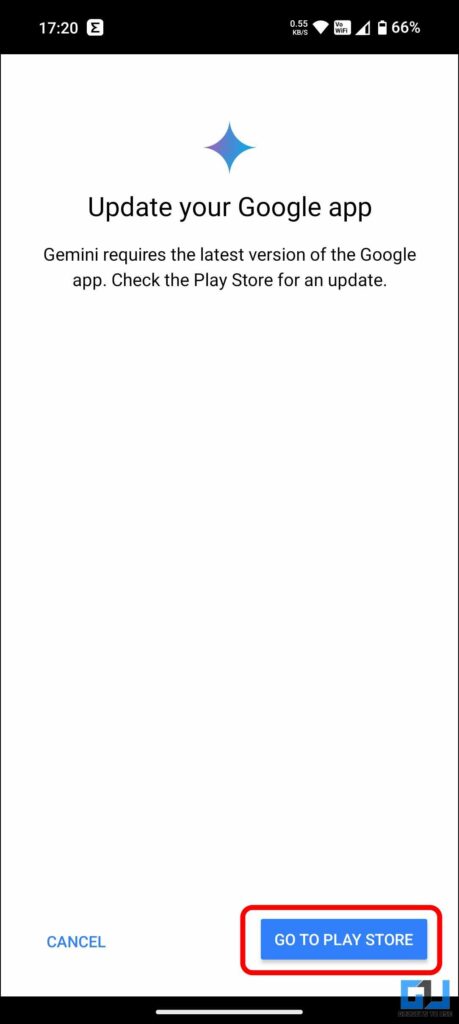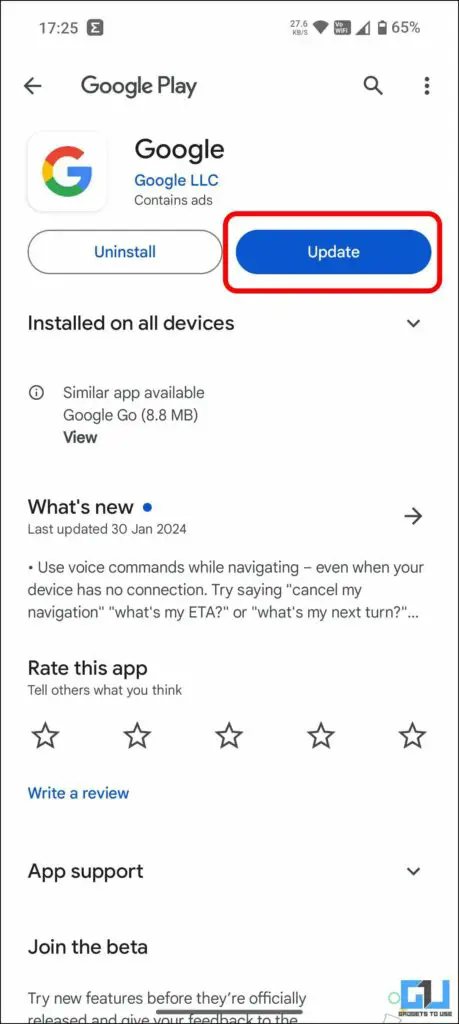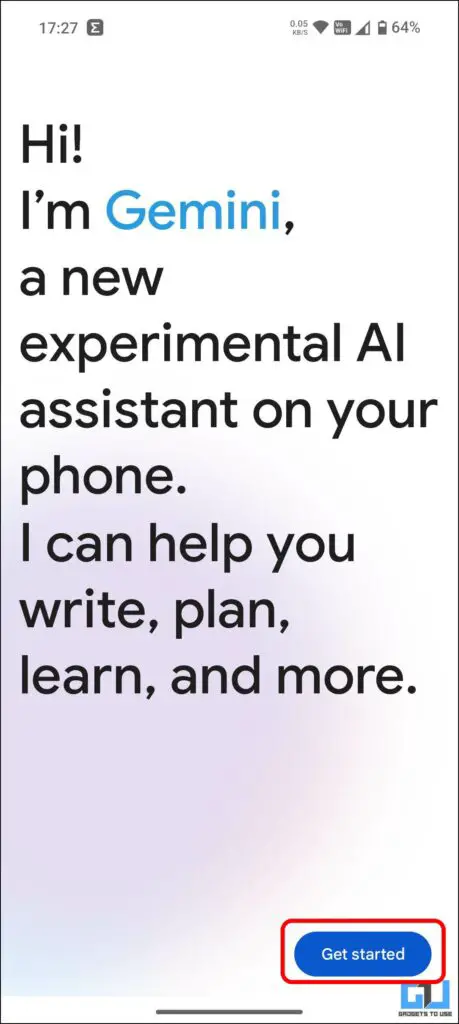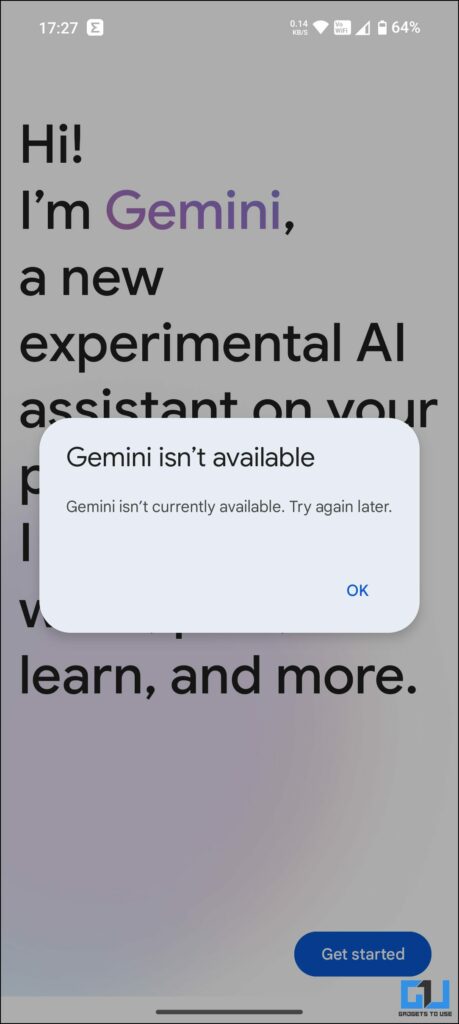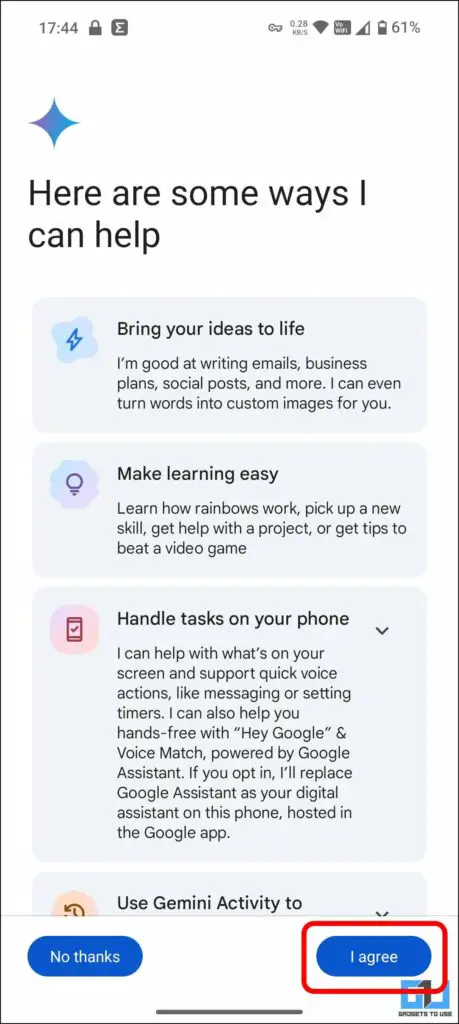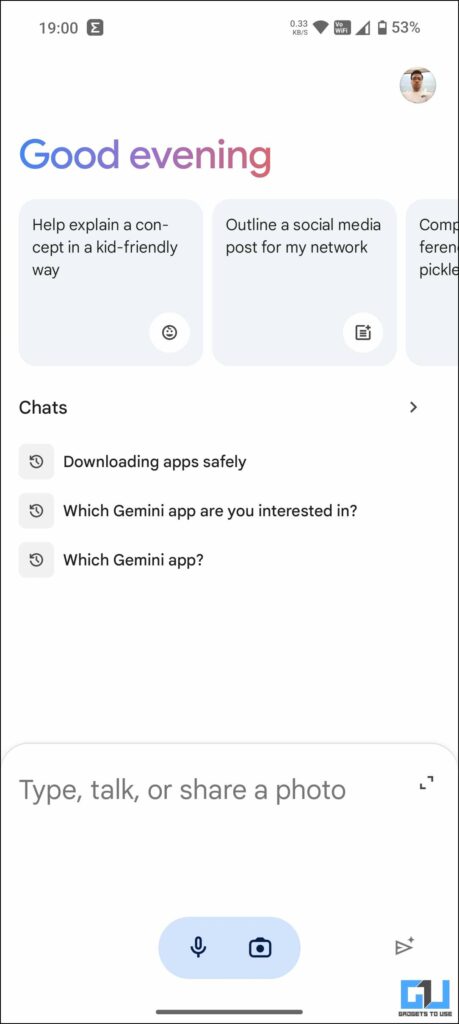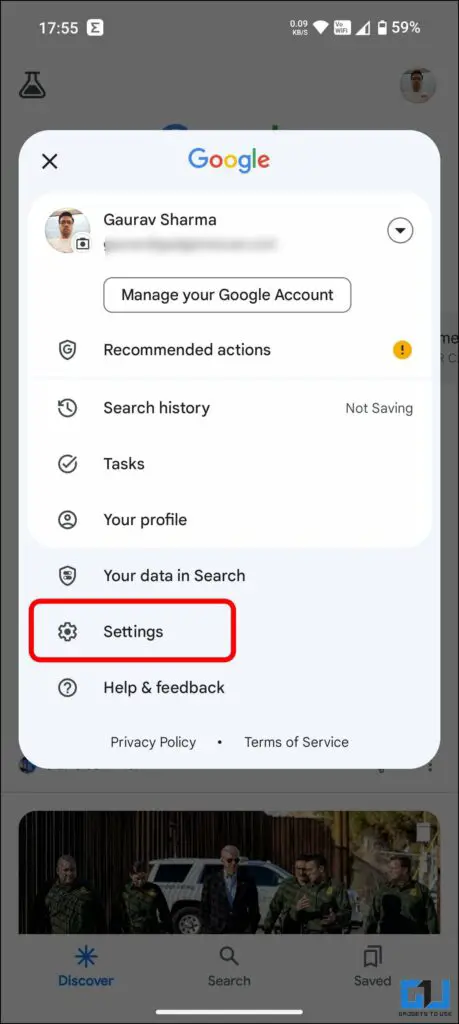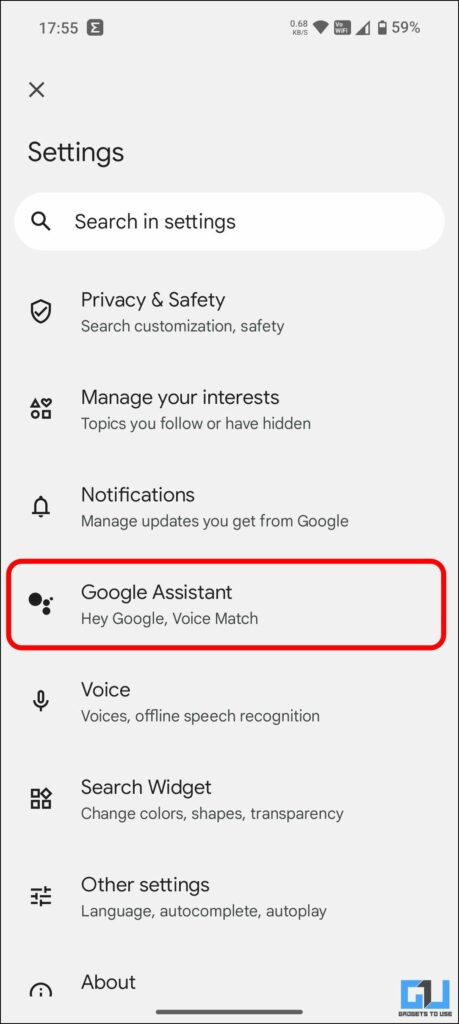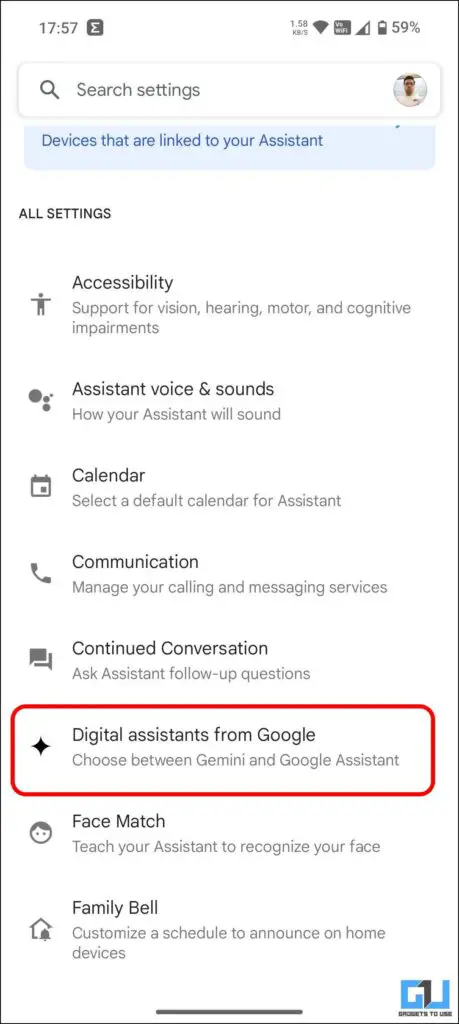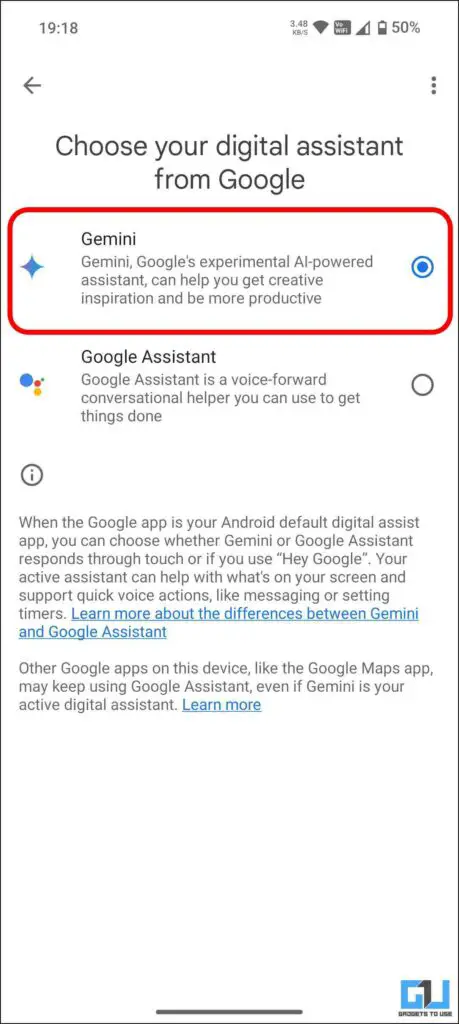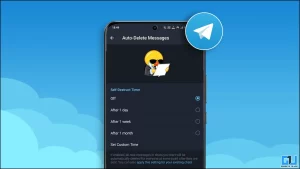작년에 검색 생성 경험(SGE)으로 소개된 Google 바드는 새로운 이름인 제미니와 함께 새로운 힘을 얻었습니다. 이제 구글 제미니는 전체 생태계를 지원하며 가장 큰 모델인 제미니 울트라 1.0을 제공하며, MMLU에서 인간 전문가를 능가하는 성능을 발휘합니다. 이 글에서는 Google 어시스턴트 대신 휴대폰에서 제미니 AI를 사용하는 방법에 대해 설명합니다.
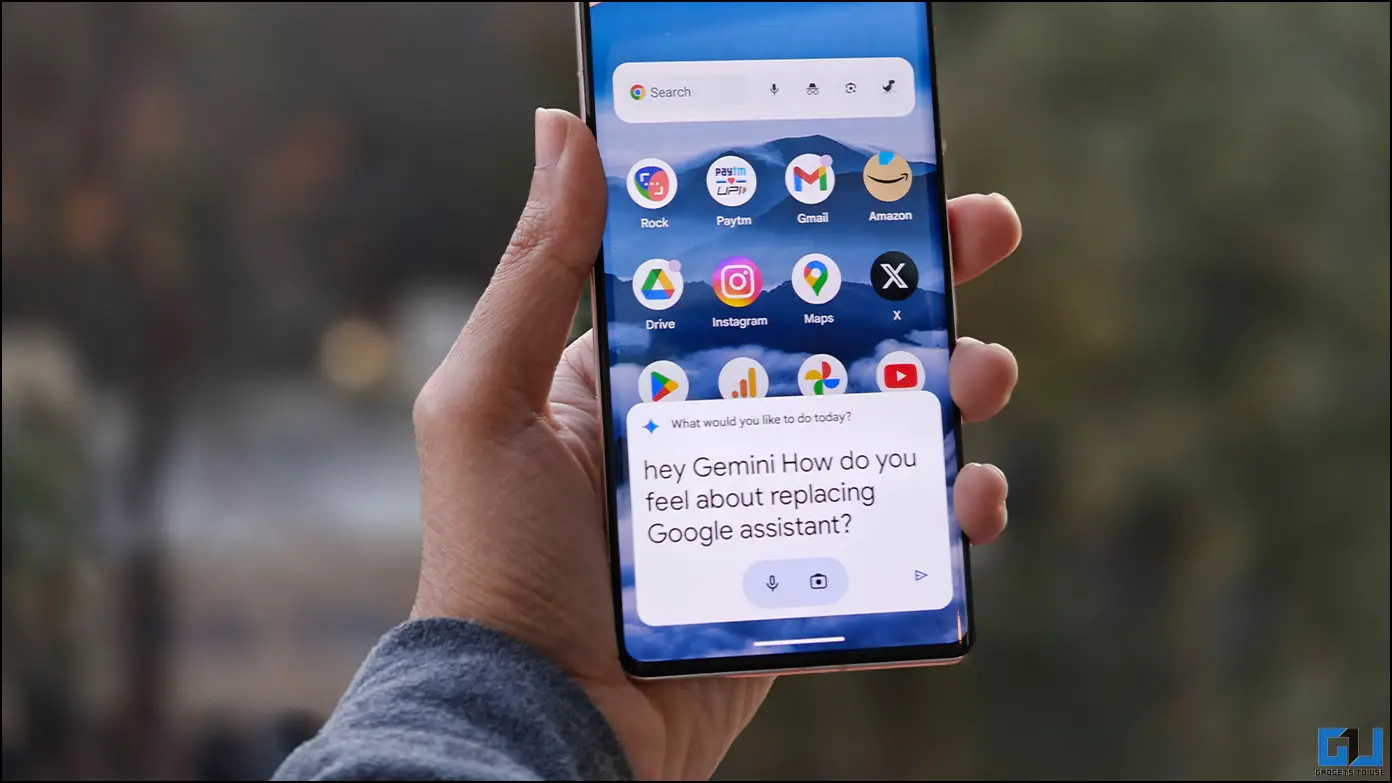
휴대폰에서 구글 어시스턴트를 제미니 AI로 대체하려면 어떻게 해야 하나요?
목차
Google은 Gemini를 통해 고급 AI 모델을 휴대전화의 앱으로 직접 사용할 수 있는 가능성을 열었습니다. Google Gemini 앱을 사용하면 이동 중에도 말을 걸거나 이미지를 추가하여 도움을 요청할 수 있습니다. 주변 사진을 찍거나, 안내를 요청하거나, 디너 파티 초대장을 위한 맞춤 이미지를 생성하거나, 어려운 문자 메시지를 작성하는 데 도움을 요청할 수 있습니다.
방법 1 – Gemini AI 어시스턴트 설치
Google Gemini 앱은 일부 지역에서 공식적으로 다운로드할 수 있습니다. 현재 제미니 AI는 영어와 미국에서 사용할 수 있습니다. 미국에서는 누구나 다음 주소로 이동하여 구글 플레이 스토어 에서 Google Gemini 앱을 다운로드하세요. 앱 출시는 점차 더 많은 언어, 국가 및 지역으로 확대될 예정입니다.
방법 2 – 다른 국가에서 Gemini AI 어시스턴트 사이드로드하기
해당 지역에서 Google Gemini 앱을 사용할 수 없거나 기다릴 필요 없이 바로 테스트해 보고 싶다면 Gemini 앱을 사이드로드하여 설정할 수 있습니다. 다른 국가에서 Google Gemini 앱을 사이드로드하는 방법은 다음과 같습니다:
1. 다음에서 구글 제미니 APK 파일을 다운로드하세요. APKMirror.
2. 설치 설치 APK 파일을 다운로드하거나 파일 관리자에서 다운로드하고 앱을 실행합니다.
휴대폰에 최신 Google 앱이 설치되어 있는지 확인하거나 Gemini AI를 사용하려면 앱을 업데이트해야 합니다.
3. Google Gemini AI 앱을 실행하고 “시작하기“.
“Gemini를 사용할 수 없음 오류”가 표시되는 경우 VPN 앱을 사용하여 미국 서버에 연결하고 아래 단계를 따르세요.
4. Gemini 앱을 실행하고 “시작하기” 버튼을 클릭한 후 미국 VPN에 연결하세요.
5. 탭 “동의합니다“를 클릭하여 Google 제미니 이용 약관에 동의합니다.
이제 VPN을 끄고 매번 VPN에 연결하지 않고도 휴대폰에서 Google Gemini 앱을 계속 사용할 수 있습니다.
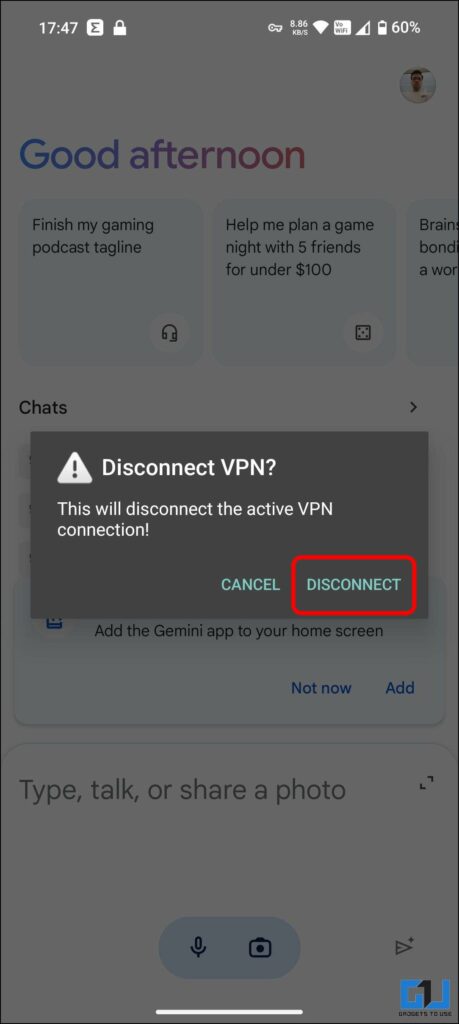
Android에서 Google Gemini AI를 기본 도우미로 사용하는 단계
Android 휴대폰에 Google Gemini 앱을 성공적으로 설치하고 설정했다면 이제 기본 Google 어시스턴트를 새로운 Google Gemini AI로 교체할 차례입니다. 방법은 다음과 같습니다:
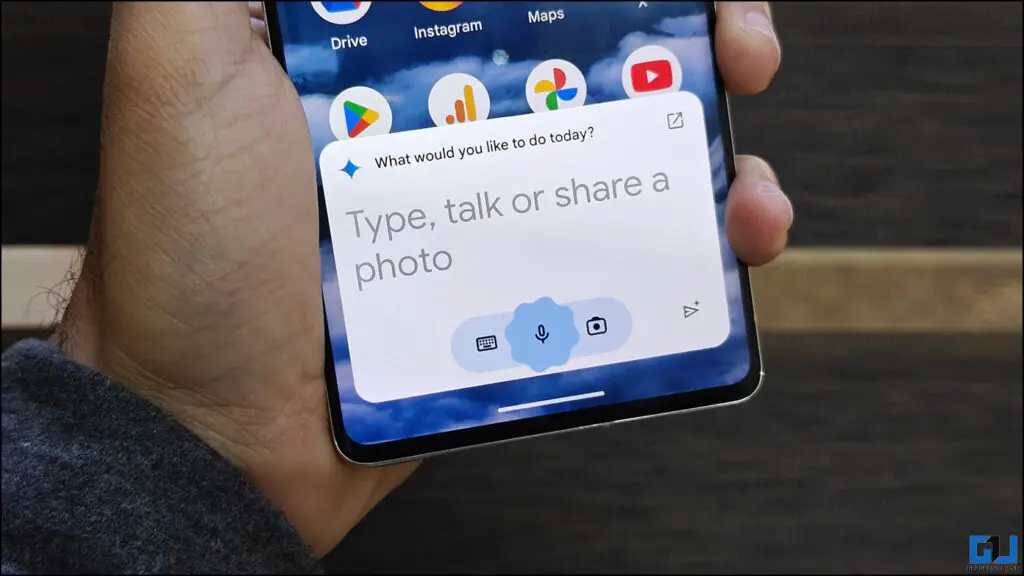
1. 휴대폰에서 Google 앱을 실행하고 프로필 사진 또는 이니셜 오른쪽 상단에 있습니다.
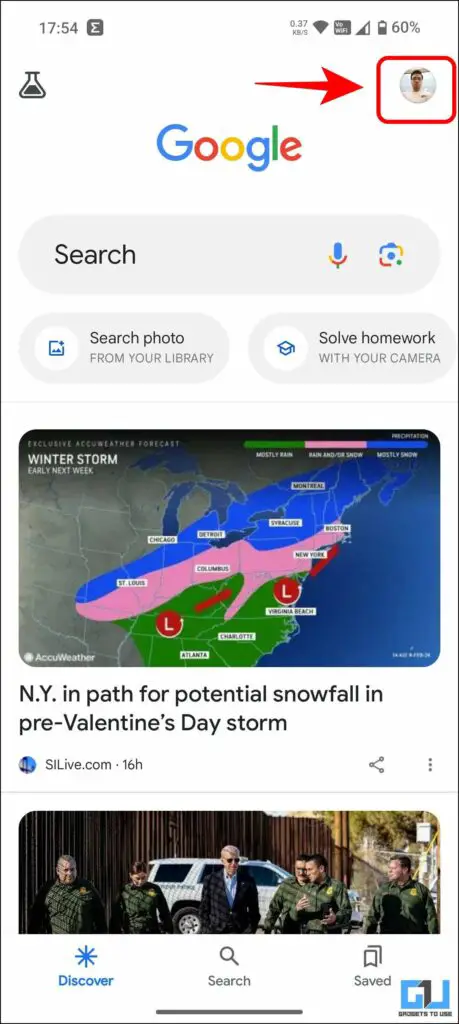
2. Google 앱으로 이동합니다. 설정 로 이동하여 Google 어시스턴트.
3. Google 어시스턴트 설정에서 새 기능인 “Google의 디지털 어시스턴트.”
4. 지금, 쌍둥이자리 선택 를 기본 디지털 어시스턴트로 선택합니다.
현재 모든 Android 휴대폰에서 작동하지 않을 수 있습니다. Google Pixel 및 삼성 S24 시리즈 사용자는 위에서 언급한 변경을 수행한 후 Google 어시스턴트를 Gemini로 교체할 수 있습니다.
마무리
구글은 제품 및 서비스 이름을 변경해 온 역사를 가지고 있으며, Bard도 예외는 아닙니다. 우리는 이러한 변화를 좋아하지 않지만 이제 우리 모두 익숙해진 것 같습니다. 이미지 인식에 카메라를 사용하는 것이 훨씬 더 편리해졌기 때문에 앞으로 몇 주 안에 Bard가 Android에서 사라지는 것을 볼 수 있을 것입니다. 앞으로 몇 주 안에 바드가 사라지는 것을 볼 수 있을 것입니다. 자세한 내용은 GadgetsToUSe를 계속 지켜봐 주시고 아래 링크된 기사를 확인해 보세요.
또한, Read:
- 꼭 사용해야 하는 16가지 Google 바드 팁
- 구글 워크스페이스 계정에서 바드 AI를 활성화하는 방법
- Android 홈 화면에 ChatGPT 음성 채팅 바로가기를 추가하는 2가지 방법